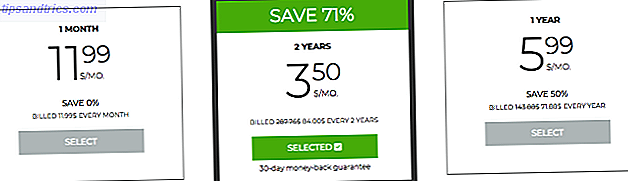Hvordan lager du endringer i og endrer størrelsen på harddiskpartisjoner uten å ødelegge systemet og miste alle filene dine? Start med Linux.
Merk: Kun Linux-partisjoner
Før vi starter, er det noen ting vi må dekke. Denne artikkelen vil fokusere på å endre størrelse på Linux partisjoner som kanskje eller ikke har operativsystemer på dem. Hvis du trenger å endre størrelsen på andre partisjoner, for eksempel Mac OS X-partisjoner eller Windows-harddiskpartisjoner, Administrer harddiskpartisjonene som et Pro med EaseUS Partition Master [Windows] Administrer harddiskpartisjoner som et pro med EaseUS Partition Master [Windows] Når du spør en teknisk publikum om diskpartitionsledere, mange vil være enige om at EaseUS Partition Master er de beste verktøyene for jobben. Hvorfor? Fordi det tilbyr mange flotte funksjoner, er det fortsatt lett ... Les mer (de med operativsystemet på dem trenger spesiell behandling - de som holder vanlige filer kan endres med disse Linux-verktøyene), så er dette ikke artikkelen for deg.
Når det er sagt, er det ett tips jeg kan gi ettersom mange mennesker doble oppstart av Windows og Linux. Hvis du planlegger å gjøre endringer i Windows-partisjonen, kan du krympe og forlenge volumer eller partisjoner i Windows 7. Slik krymper du og utvider volumer eller partisjoner i Windows 7 I Windows 7 og Windows Vista, har størrelsen på volumene dine omformet eller omfordeling på harddisken din blir mye lettere enn i tidligere Windows-versjoner. Det er imidlertid fortsatt noen få fallgruvene som vil kreve deg ... Les mer (for eksempel fordi du vil krympe Windows for å gi mer plass til Linux), må du gjøre endringer i Windows-partisjonen din fra innenfor Windows. Ikke rør Windows-partisjonen med verktøyene for å endre størrelsen på Linux! Ellers er det en god sjanse for at det vil ødelegge Windows-installasjonen din, og du må fullstendig installere den på nytt.
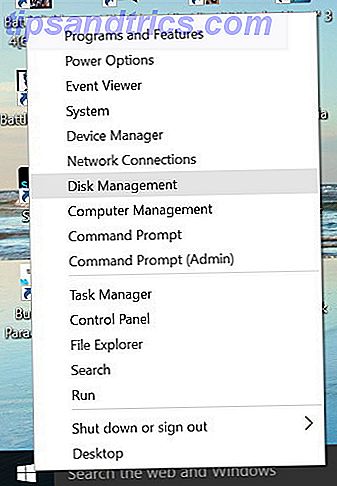
Hvis du vil endre størrelsen på Windows-partisjonen, høyreklikker du på Start-menyen hvis du kjører Windows 10 eller åpner Start- menyen og høyreklikker på Computer hvis du kjører en eldre versjon. Deretter velger du Diskhåndtering .

Nå, høyreklikk på partisjonen du vil endre, og velg Shrink eller Grow avhengig av hva du vil gjøre. Følg veiviseren, og du vil kunne endre størrelsen på den partisjonen på en trygg måte.
Selv om det er mange alternativer tilgjengelig for Linux, inkludert en håndfull terminaler, vil vi anbefale GParted, et grafisk verktøy som gir den mest universelle støtten til å manipulere Linux-partisjoner. GParted - The Ultimate In Partitioning Software GParted Ultimate i partisjoneringsprogramvare Les mer. Med GParted har du tre forskjellige alternativer for bruk av det, og jeg forteller deg når du skal bruke ett alternativ over et annet.
GParted Live Disc

Dette er en spesialisert distribusjon basert på Debian som lar brukere laste GParted GParted Live CD: En rask måte å redigere dine primære partisjoner på [Linux] GParted Live CD: En rask måte å redigere dine primære partisjoner på [Linux] Rediger partisjonene dine fra utenfor operativsystemet. GParted Live CD er en enkel Linux distro du kan bruke til å endre størrelsen på partisjonene dine - eller tørke en stasjon helt. Bygget rundt ... Les mer på hvilken som helst datamaskin via en optisk plate eller USB-minnepinne. Det krever ingen installasjon - den støtter fra media og kjører bare i RAM, men kan endre størrelsen på partisjoner på harddisker som er festet til datamaskinen. Dette er det beste alternativet, da det har full tilgang til harddiskene med minimal bekymring for at noe vil bryte.
På Linux, å endre størrelse på en systempartisjon mens den kjører, er en dårlig ide (i motsetning til Windows), slik at man går med denne ruten unngår det problemet.
Ubuntu Live Disc

Dette er bare standard Ubuntu installasjonsplaten som kan startes fra en optisk plate eller en USB-flash-stasjon. Med det kan du starte opp i et levende miljø som krever ingen installasjon og starte GParted 4 grunner hver Windows-bruker burde ha en Ubuntu Live CD 4 grunner Hver Windows-bruker burde ha en Ubuntu Live CD Les mer som heldigvis følger med dette bildet. Så langt som det beste alternativet, er dette like bra som GParted Live Disc. Den eneste ulempen er at nedlasting av Ubuntu-bildet tar lengre tid enn å laste ned GParted-bildet. Da er Linux-brukere generelt mer sannsynlig å ha et Ubuntu-bilde som allerede er lastet ned og klar, og det samme kan ikke sies så mye for GParted-bildet (selv om det ikke er en dårlig idé).
GParted på systemet ditt
Dette er veldig enkelt å gjøre fordi GParted er tilgjengelig i nesten alle distribusjonsreposer, og det er den minste nedlasting ut av de tre alternativene. Ubuntu-brukere kan installere GParted med kommandoen
sudo apt-get install gparted
Deretter åpner du bare GParted, la den skanne harddiskene dine, og deretter høyreklikk på partisjonene du vil endre og velg den tilsvarende handlingen. Når du har gjort, ikke glem å slå på Bruk for å gjøre endringene dine effektive. Du bør være i god størrelse for partisjoner så lenge du ikke endrer noen systempartisjoner. Hvis du vil gjøre det, bør du bruke ett av de to alternativene ovenfor.
Endring av partisjoner er enkelt
Å endre størrelse på partisjoner burde ikke være mye av et problem så lenge du følger disse trinnene. Selvfølgelig er det fortsatt best hvis du sikkerhetskopierer alle dataene dine før du gjør noen endringer, men jeg har resizing partisjoner som ofte bruker denne strategien, og har ikke hatt noen problemer verdt å nevne. Hvis du trenger å endre størrelsen på Linux-partisjonene, er dette veien å gå.
Hvilke andre Linux partisjoneringsverktøy liker du å bruke? Gi oss beskjed i kommentarene!
Image Credit: Keiserpingvin av royaltystockphoto.com via Shutterstock